Verknüpfte Rubriken
Die Programme Office Maker und BiblioMaker verwenden eine relationale Datenbank: Die Daten werden in Dateien abgelegt (z. B. für Business eine Adressdatei, eine Rechnungsdatei, eine Artikeldatei usw.). Einige dieser Dateien sind miteinander verbunden, um die Konsistenz der Daten zu gewährleisten und zu verhindern, dass dieselben Informationen mehrmals eingegeben werden. Beispielsweise wird die Adresse jedes Kunden in die Adressdatei eingegeben und beim Erstellen eines Angebots oder einer Rechnung wird auf die Adressdatei des betreffenden Kunden verwiesen, anstatt jedes Mal die vollständige Adresse des Kunden in jedes Angebot oder jede Rechnung einzugeben.
Das folgende Schema veranschaulicht die Verbindungen (dargestellt durch Pfeile) zwischen Angeboten und Kunden:
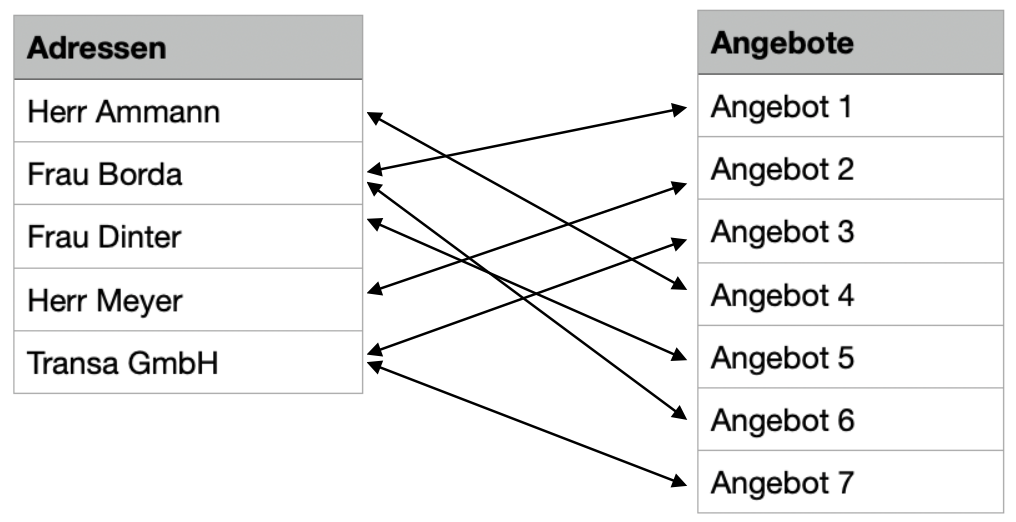 In diesem Beispiel wurde das Angebot 4 für Herrn Ammann und die Angebote 1 und 6 für Frau Borda erstellt.
In diesem Beispiel wurde das Angebot 4 für Herrn Ammann und die Angebote 1 und 6 für Frau Borda erstellt.
Diese Verknüpfungen werden über verknüpfte Rubriken verwaltet. Im obigen Beispiel enthalten die Dateien Adressen und Angebote jeweils eine Rubrik mit dem Namen Adresscode. Die Eingabe eines Adresscodes in die Angebotsaufnahme wird dazu führen, dass nach der Adressdatei gesucht wird, die durch diesen Code identifiziert wird.
Einmaliger Wert
Wenn Sie einen Wert in der Verknüpfungsrubrik einer neuen Aufnahme eingeben (Adresscode einer neuen Adresse oder die Rechnungsnummer einer neuen Rechnung), prüft die Software, ob der Wert nicht schon für eine andere Aufnahme verwendet wurde. Hätten beispielsweise zwei Kunden denselben Adresscode, wäre nicht mehr zu unterscheiden, welche Rechnungen mit welcher Adresse verknüpft sind.
Tritt dieser Fall ein, erscheint der hier abgebildete Hinweis. Nachdem Sie auf OK geklickt haben, müssen Sie einen anderen Wert für die Verknüpfungsrubrik eingeben.
Obligatorischer Wert
In eine Rubrik, durch die eine bestimmte Aufnahme identifiziert wird, müssen Sie natürlich einen Wert eingeben. Versuchen Sie beispielsweise eine Kontenaufnahme ohne Konto-Nr. zu sichern, weist Sie das Programm darauf hin : Sie können die Aufnahme nur speichern, nachdem Sie einen Wert in diese Rubrik eingegeben haben.
Nutzung der Verknüpfungen zwischen den Dateien
Wenn Sie einen Wert in eine verknüpfte Rubrik eingeben, sucht das Programm nach dem entsprechenden Datensatz in der verknüpften Datei (z. B. die Datei Konten in Finance, die Datei Adressen in Business oder in BiblioMaker). Wenn ein Datensatz (und nur einer) übereinstimmt, wird die Bezeichnung des Kontos oder der Name der verknüpften Adresse angezeigt und die Verknüpfung wird hergestellt.
Wenn Sie sich nicht oder nicht vollständig an den gesuchten Wert erinnern, können Sie die Eingabe auf die ersten Zeichen des Feldes beschränken. Wenn diese Angabe ausreicht, um den Wert eindeutig zu identifizieren, wird sein Wortlaut sofort angezeigt. Andernfalls präsentiert Ihnen das Programm ein Auswahlfenster, in dem Sie Ihre Auswahl treffen können.
Auswahlfenster
Es kann sein, dass das Programm mehrere Werte findet, die Ihren Eingaben entsprechen. In diesem Fall wird ein Auswahlfenster angezeigt.
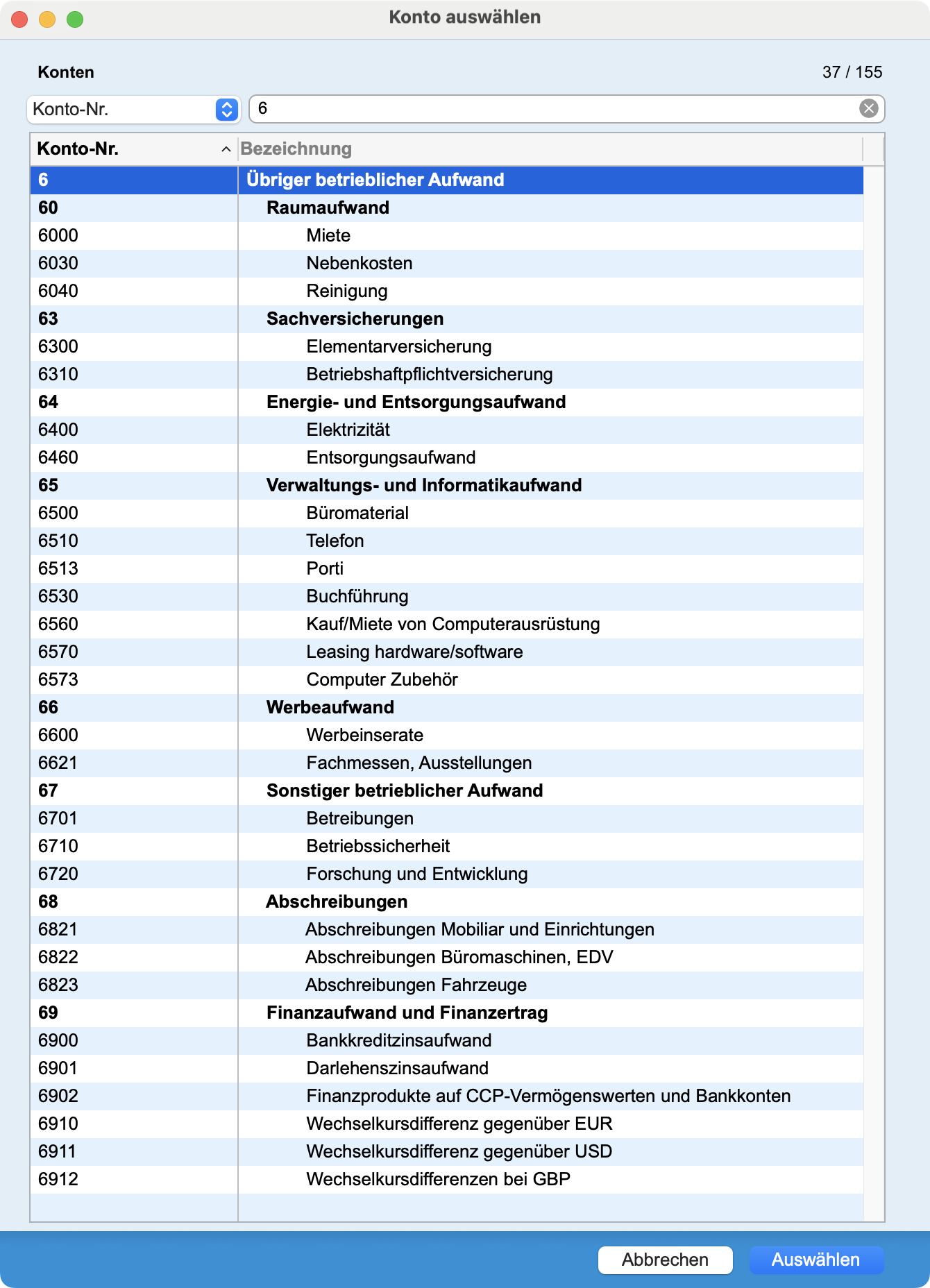
In diesem Beispiel hat der Benutzer im Feld Kontonummer in der Buchungsaufnahme den Wert 6 eingegeben.
Das Programm zeigt eine Liste aller Konten an, deren Nummer mit 6 beginnt. Wenn die Liste lang ist, können Sie auf die Spaltenüberschriften klicken, um sie nach einem der beiden Kriterien zu sortieren.
Bestätigen Sie Ihre Auswahl einfach durch einen Doppelklick auf den gewünschten Wert. Sie können die betreffende Zeile auch mit den Pfeiltasten der Tastatur oder der Maus markieren und mit der Return- oder Enter-Taste oder durch Klicken auf die Schaltfläche Auswählen bestätigen.
Wenn Sie einen anderen Wert in das Eingabefeld des Auswahlfensters eingeben, erhalten Sie nach Drücken der Tabulatortaste die Auswahl der entsprechenden Aufnahmen.
Wenn Sie nach einem Wert mit einem anderen Kriterium suchen möchten, wählen Sie dieses Kriterium aus dem Einblendmenü links neben dem Eingabefeld aus und geben Sie den gesuchten Wert rechts davon ein.
Erfassen in einer verknüpften Datei
Wenn es keinen Wert gibt, der Ihren Angaben entsprechen könnte, bietet Ihnen das Programm an, diesen zu erstellen, ohne Sie zu zwingen, die Eingabe in die aktuelle Datei aufzugeben.
Sie können diesen Vorschlag abbrechen und zur Eingabe der verknüpften Rubrik zurückkehren, dessen Inhalt Sie dann ändern können. Es könnte nämlich sein, dass Sie lediglich einen Tippfehler begangen haben.
Wenn Sie tatsächlich einen neuen Wert in der verknüpften Datei anlegen möchten, nehmen Sie den Vorschlag an. Sie füllen dann ganz normal die neue Aufnahme aus, die Ihnen präsentiert wird; sobald Sie bestätigt haben, kehren Sie sofort zu der Aufnahme zurück, die Sie gerade eingeben. Der neu angelegte Wert wird bereits angezeigt.
 English
English Français
Français Italiano
Italiano